8 verktyg för att skapa bilder i perfekt storlek för sociala medier
Om du använder sociala medier vet du vilken skrämmande uppgift det kan vara att korrekt beskära, redigera och ladda upp ett snyggt foto till dina Facebook- , Google+ och Twitter- konton. Varje sida har olika krav på storleken på bilden och de flesta av dem har flera bilder som Facebook med ett omslagsfoto och ett profilfoto.
Du kan alltid bara ladda upp vad som helst och använda de rudimentära beskärningsverktygen på just den webbplatsen för att passa in din bild i rutan, men om du vill skapa något unikt eller till och med halvvägs professionellt utseende måste du planera det lite mer. Lyckligtvis finns det några onlineverktyg som kan hjälpa dig att snabbt skapa anpassade header-/profilbilder utan att behöva Photoshop .
Jag kommer att dela upp listan över verktyg efter sociala medier. Det finns också ett par verktyg som fungerar för flera sociala medier.
Allt-i-ett Image Resizers
AP Social Media Image Maker är ett sötaste verktyg för att skapa en perfekt bild för alla möjliga bildstorlekar för alla möjliga sociala medier. Den har allt från Facebook till YouTube till LinkedIn till Tumblr till Google+ och Twitter . Scrolla bara(Just) ner så får du till och med ett fint litet diagram som visar exakt vilken bild det syftar på på sajten.

Redigeringsverktygen på sajten är helt enkelt fantastiska och det hela är helt gratis utan inloggningar eller något annat som krävs. Det är det överlägset bästa verktyget där ute eftersom det inte har massor av annonser som alla andra sajter har.

Social Image Resizer-verktyget(Social Image Resizer tool ) är en gratis cool från Internet Marketing Ninjas . Välj din fil och klicka på Ladda upp(Upload) för att komma igång. Klicka sedan helt enkelt inuti rutan bredvid Välj en storlek(Choose a size) så får du en rullgardinsmeny med webbplatser för sociala medier.

Som du kan se kan du snabbt välja mellan olika alternativ som Facebook- omslagsfoto, Facebook -profilbild, Google+ -ikon, fotostrip eller omslagsfoto, Twitter -ikon eller rubrikbild och ett par fördefinierade storlekar som du också kan använda på andra webbplatser. Du kan också välja din egen storlek om du behöver en annan storlek för en annan sida som Medium , etc.
Klicka på Klar med redigering(Done editing) och klicka sedan på Ladda(Download) ner för att ladda ner bilden direkt eller så kan du skriva in en e-postadress och få den skickad dit. Ganska(Pretty) snyggt!
Facebook fotoverktyg
TimelineCoverBanner är ett gratis onlineverktyg för att snabbt skapa en omslagsbanner för Facebook . Du kan använda den för att skapa den där anpassade, coola Facebook - profilen som kopplar ihop din profilbild och ditt omslagsfoto som det nedan:

Vill du vara cool så? Tja, du behöver lite hjälp med att få det hela i perfekt storlek och beskuren. Det är vad du kan använda det här verktyget till. Det hjälper dig också att hitta bakgrund om du inte råkar ha något användbart själv. Men om du redan har bilder och bara vill komma till redigeringen kan du antingen använda lite-redigeraren(lite editor) eller den avancerade(advanced one) . Den avancerade redigeraren har massor av funktioner för att redigera bilden, tillämpa effekter, lägga till text och mycket mer. Observera att när du laddar ner bilden kommer den inte att innehålla någon vattenstämpel.
Timeline Cover Photo Maker är ett annat gratis onlineverktyg med en bra uppsättning redigeringsverktyg och en rad effekter. Det lägger inte heller till någon vattenstämpel till din slutliga bild och det kräver inte att du loggar in eller något liknande. Några av de gratisverktyg du ser online tvingar dig att logga in på ditt Facebook- konto så att de kan uppdatera ditt omslagsfoto åt dig, vilket jag inte är ett fan av med säkerhet.

Easy Cover Maker har inga effekter eller många redigeringsverktyg, men det gör en riktigt cool sak som de andra sajterna inte har: ladda upp ett foto, justera dess storlek och position och det kommer också att uppdatera profilbilden samtidigt . När du väl har den där du vill ha den kan du ladda ner profilbilden och omslagsbilden separat så klipper den åt dig.
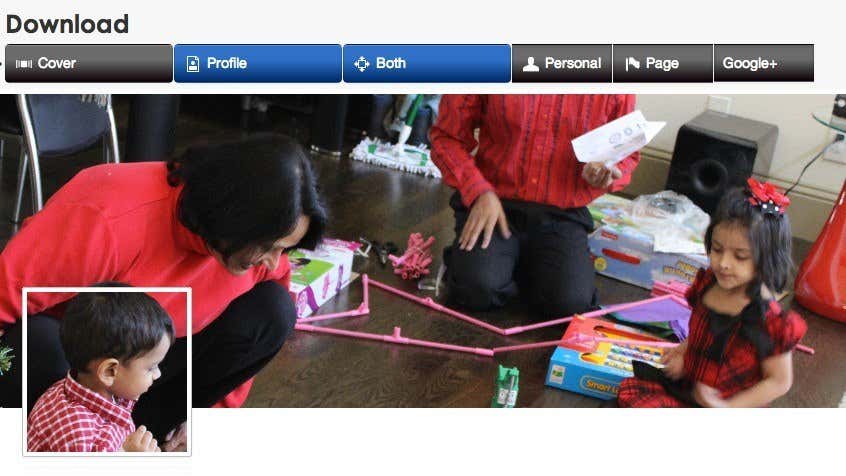
Jag använder faktiskt det här verktyget mest eftersom du bara kan använda en bild och låta verktyget klippa den åt dig. Se till att du drar ett av rutans hörn för att expandera bilden. Som standard, när den infogar bilden, passar den in i lådan även om upplösningen är mycket högre. Så för att fylla upp hela rutan måste du dra ut den från hörnen.
En annan cool aspekt av verktyget är att du kan ha flera lager. Du kan inte lägga till transparens och göra allt det där tjusiga Photoshop- grejen, men du kan åtminstone lägga till flera foton enkelt.
Twitter Header/Bakgrundsverktyg
Med Twitter har du ännu fler bilder att oroa dig för. Du har din profilbild, sedan har du en rubrikbild och sedan har du en bakgrund som du kan ändra också. Det kan leda till ganska kreativ användning av bilder.

Det är ännu svårare att få alla dessa bilder att synkronisera på Twitter . De flesta människor bryr sig inte om att försöka skapa en enda flytande bild, eftersom det är lite komplicerat och förmodligen inte värt att slösa bort så mycket tid. Men en bra header-bild och en bra bakgrund kan göra en bra bit på vägen för att få din Twitter- profil att se mycket mer intressant ut. Här är några verktyg du kan använda.
Header Cover är ett ganska enkelt verktyg som låter dig antingen börja med en tom bakgrund eller låter dig välja från deras samling. Med det här verktyget måste du ladda upp huvudbilden och profilbilden separat. Du kan inte riktigt justera storleken på bakgrunden av någon anledning, vilket är lite irriterande. Du kan dock justera storleken på miniatyrbilden.

Dessutom kan du bara ladda upp en bakgrundsbild och sedan klicka på Ladda ner bilder(Download Pictures) . Det som än finns i området som täcks av profilbilden kommer automatiskt att klippas till en separat bild åt dig. Om du inte vill ha den delen av bilden som profilbild, kan du klicka på Infoga foto som miniatyr(Insert photo as thumbnail) och placera den över profilbildssektionen. Huvudproblemet är att det saknas ett beskärningsverktyg.
Themeleon är ett gratis verktyg som officiellt stöds av Twitter . Om du går till fliken Design på din Twitter -inställningssida, har den faktiskt en länk till deras sida där du kan välja bland en massa bakgrunder och färgpaletter. Du måste logga in med ditt Twitter -konto, men det bör vara säkert eftersom det är sponsrat av Twitter själv.
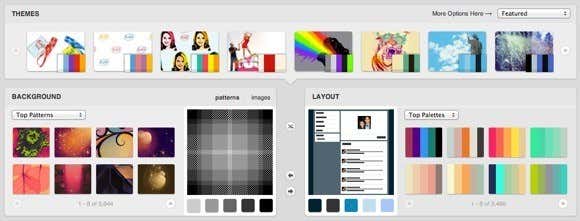
Gratis Twitter Designer(Free Twitter Designer) är ett gratis onlineverktyg för att skapa Twitter - bakgrunder. Verktyget jag nämnde ovan är för att skapa Twitter -huvudbilder, vilket är det avsnittet som innehåller din bioinformation och din profilbild. Bakgrunden är vad som ligger bakom allt detta. Många(Lots) människor använder bakgrundsområdet för att lägga in information om sociala medier eller länkar, etc.

För omslagsbilder på Google+Google+ . Det är verkligen inte vettigt heller eftersom du redan kan skapa Google+ -omslag enkelt med samma verktyg. Förhoppningsvis(Hopefully) hjälper dessa verktyg dig att skapa något unikt och intressant efter dina sociala medieprofiler. Njut av!
Related posts
8 bästa sociala mediealternativ till Facebook och Twitter
De 8 bästa sociala nätverkssajterna för grafiska designers att visa upp sina portföljer
De 8 bästa sociala nätverkssajterna för affärsmän förutom LinkedIn
3 bästa OCR-verktyg online för att extrahera text från bilder
De 5 bästa webbplatserna för att hitta en onlinelärare för vuxna och barn
De 3 bästa webbplatserna att använda för att arkivera webbsidor
30 bästa Subreddits för självförbättring på Reddit
8 bästa webbplatser för att lära sig Python-programmering
Var finns vegansk mat nära mig? 6 bästa webbplatserna för att söka i ditt område
De bästa verktygen för att lära dig ett språk
Topp 7 webbplatser att titta på Bollywood-filmer online på lagligt sätt
120Hz TV-apparater och telefoner är här: Behöver du det?
7 Awesome och gratis stockfotosajter
De 16 bästa webbplatserna för sista minuten-resor
Topp 10 Chrome-tillägg och -verktyg för webbdesigners
De 10 bästa webbplatserna för att titta på tecknade serier online gratis
10 utbildningsresurser för gratis PDF-läromedel och hjälpmedel
5 bästa efterbetalningsalternativ för att handla nu och betala senare
10 bästa webbplatser för att skapa ett Sankey-diagram
10 sökwebbplatser för att hitta personer online
